|
インターネット接続に関しては、各接続プロバイダーの接続方法を参照してください。
ユーザーID、パスワード、サブドメイン名などの個人情報は、申し込み時にお届けしました書類を参照してください。
1.SITE Manager を起動し、「接続」をクリックします。
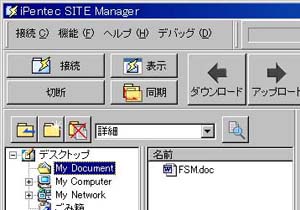
2.接続ダイアログが表示されますので、接続情報を記入します。
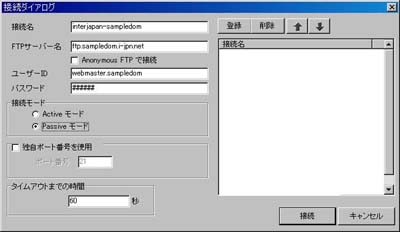
接続名: ここは接続には関係ありません。
FTPサーバー名: ftp.サブドメイン名.i-jpn.net
ユーザーID: webmaster.サブドメイン名
パスワード: パスワードを入力します。
入力が完了したら接続ボタンを押します。
3..接続できると、下のような画面が表示されます。
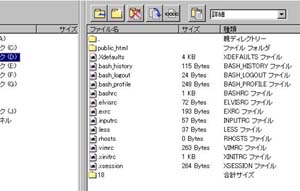
FTPクライアントにもよりますが、通常接続した時点で各ユーザーのホームディレクトリが表示されます。 ホームページのHTMLファイルなどは、public_html
ディレクトリの中にアップロードします。
4.public_html ディレクトリをダブルクリックし、public_html ディレクトリへ移動します。

public_html の中は空になっていますので、ここにホームページのファイルを転送します。転送したいファイルを選んで、アップロードボタンで転送します。転送が終了したところが上図になります。
ユーザーのディレクトリは /home/webmaster.サブドメイン名/ になりますので、ホームページは/home/webmaster.サブドメイン名/public_html/
にアップロードしてください。
public.html ディレクトリに置いたindex.htmlファイルは、インターネットアドレスhttp://www.サブドメイン名.i-jpn.net/index.html
となります。

更に public_htmlの下にディレクトリ、test を作成することで http://www.サブドメイン名.i-pn.net/test/ を作成することになります。
|





